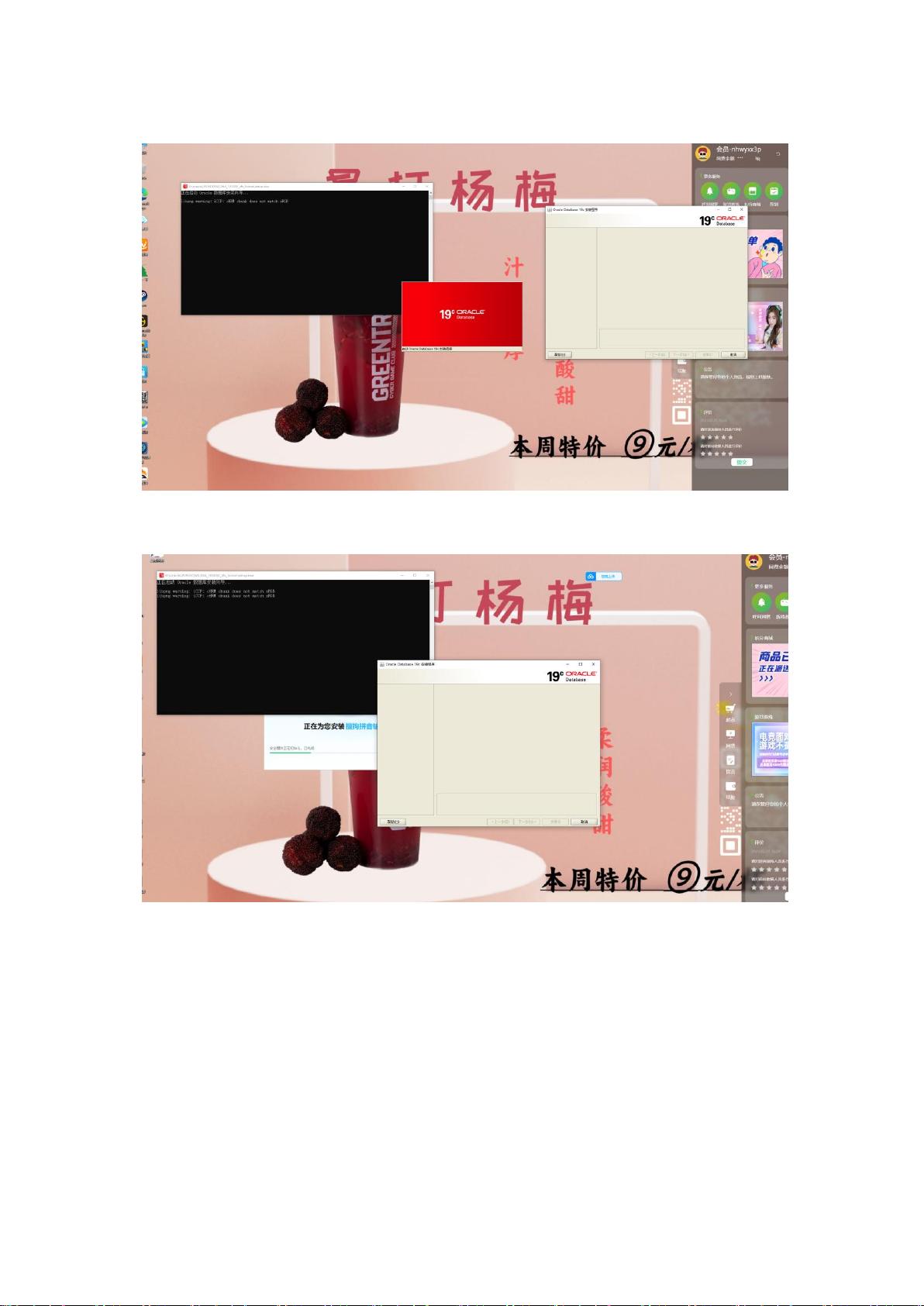"Win10安装Oracle19c及SQLPLUS,教程详解"
需积分: 0 77 浏览量
更新于2024-01-01
收藏 3.06MB PDF 举报
本文将为您提供在Windows 10操作系统上安装Oracle 19c和SQLPlus的详细教程。在开始操作之前,请确保已关闭Windows 10的防火墙,并打开控制面板。
首先,点击系统安全,然后点击防火墙设置。请注意,如果您的电脑位于网吧等公共场所,防火墙可能已经被关闭。
接下来,在服务器上创建一个空闲较大的目录,命名为"oracle",并将Oracle 19c的安装文件解压到该目录中。然后,双击底部的红色"setup"图标。这将打开三个框,一个是后台安装向导,一个是标有19c红色标志的框,还有一个是等待安装的界面。稍等片刻,安装界面会自动显示出来。
如果你使用的是QQ输入法,可能会遇到无法安装的问题。此时,请切换到其他输入法。如果您遇到卡顿等问题,可以尝试更换一台电脑,正常情况下,您只会看到如下两个画面。选择"创建单实例",然后点击"下一步"。
在接下来的界面上,由于我们不是要创建数据库服务器,所以选择"仅创建桌面软件"。接下来,使用虚拟账号创建。在这一步,您可以设置Oracle的基础目录、数据库文件的位置和数据库版本。需要注意的是,企业版包括了较多的程序和工具,如果您的硬件条件允许,建议选择企业版。
在字符集选项中,根据您的需要选择适合的字符集。我在这里选择了16GBK。全局数据库名可以根据需要进行修改,但我选择了默认值。您还需要设置一个数据库口令。默认的可插入数据库名为"pdb",这里我选择了默认值。
点击"下一步"后,系统将进行一些预安装的步骤,然后将显示"正在安装"的界面。稍等片刻,等待安装进程完成。
安装完成后,您将看到一个"成功安装"的窗口。在该窗口中,可以选择启动"Net Configuration Assistant"和"Database Configuration Assistant"。您可以根据需要选择是否打开这些工具。
最后,单击"完成"按钮,完成Oracle 19c的安装过程。
至此,我们已经完成了在Windows 10上安装Oracle 19c和SQLPlus的全部步骤。通过按照本教程提供的操作指南,您可以轻松地在Windows 10操作系统上安装Oracle 19c和SQLPlus,并开始使用它们进行数据库管理和查询等操作。祝您使用愉快!
2019-04-18 上传
2022-07-21 上传
2020-08-14 上传
点击了解资源详情
227 浏览量
2018-08-23 上传
2015-02-11 上传

m0_51287106
- 粉丝: 0
- 资源: 1
最新资源
- 前端协作项目:发布猜图游戏功能与待修复事项
- Spring框架REST服务开发实践指南
- ALU课设实现基础与高级运算功能
- 深入了解STK:C++音频信号处理综合工具套件
- 华中科技大学电信学院软件无线电实验资料汇总
- CGSN数据解析与集成验证工具集:Python和Shell脚本
- Java实现的远程视频会议系统开发教程
- Change-OEM: 用Java修改Windows OEM信息与Logo
- cmnd:文本到远程API的桥接平台开发
- 解决BIOS刷写错误28:PRR.exe的应用与效果
- 深度学习对抗攻击库:adversarial_robustness_toolbox 1.10.0
- Win7系统CP2102驱动下载与安装指南
- 深入理解Java中的函数式编程技巧
- GY-906 MLX90614ESF传感器模块温度采集应用资料
- Adversarial Robustness Toolbox 1.15.1 工具包安装教程
- GNU Radio的供应商中立SDR开发包:gr-sdr介绍
 已收录资源合集
已收录资源合集